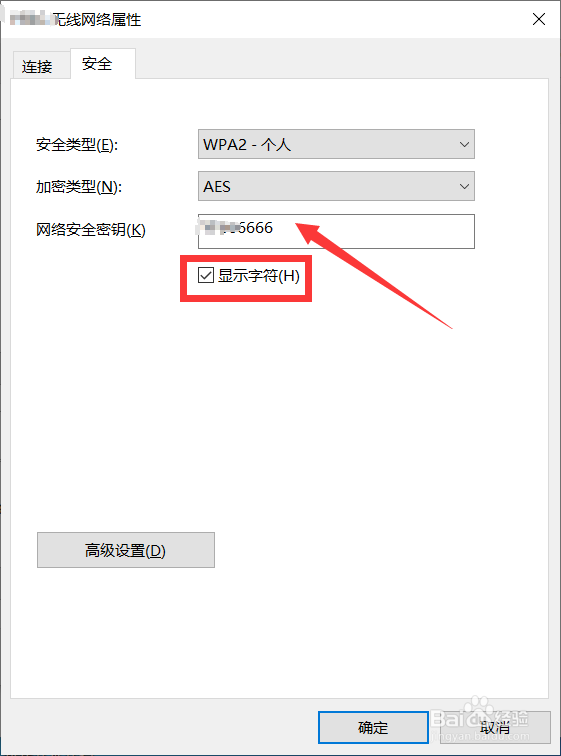1、首先,我们在此点击WINDOWS开始菜单,或从列表中选择设置项。
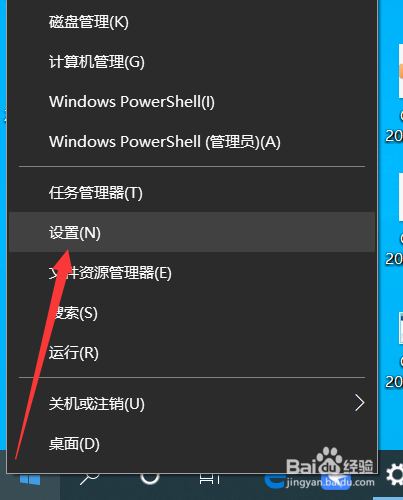
2、打开如图所示的WINDOWS设置界面后,切换到无线网络选项卡,点击右侧的网络和共享中心选项进入。
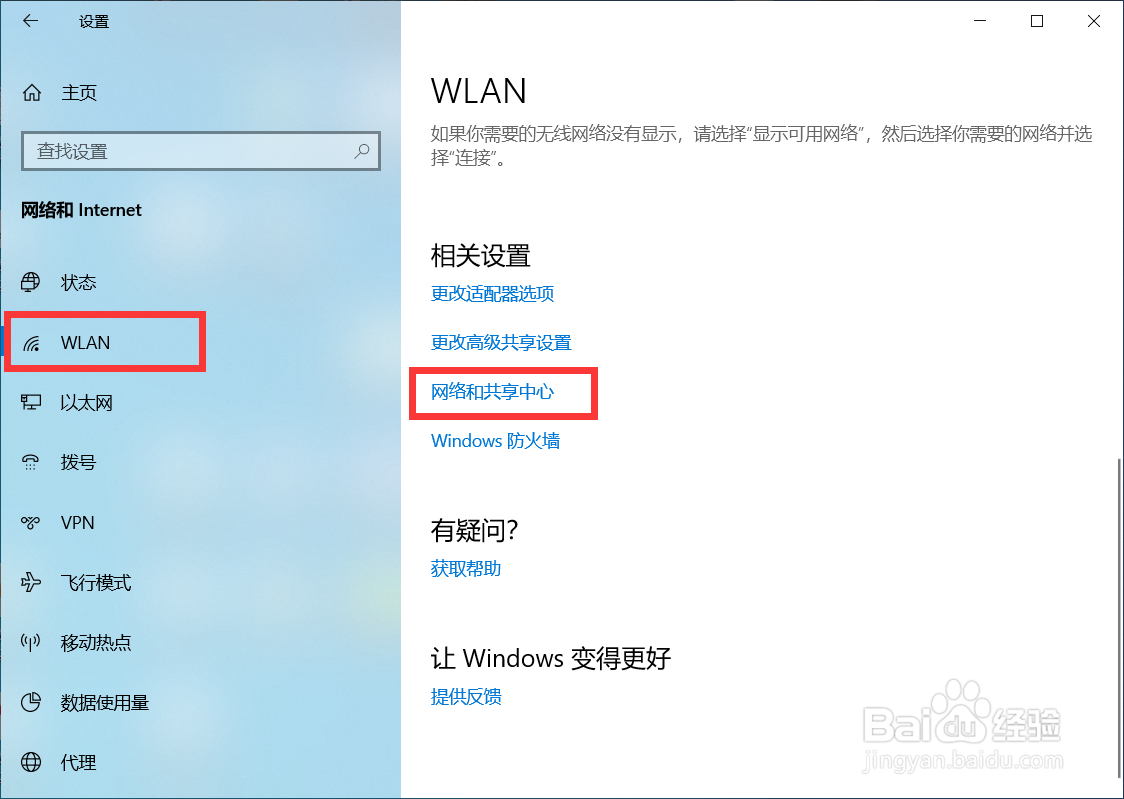
3、到大概如图所示的网络和共享中心见面后,点击左上角的更改适配器设置按钮。
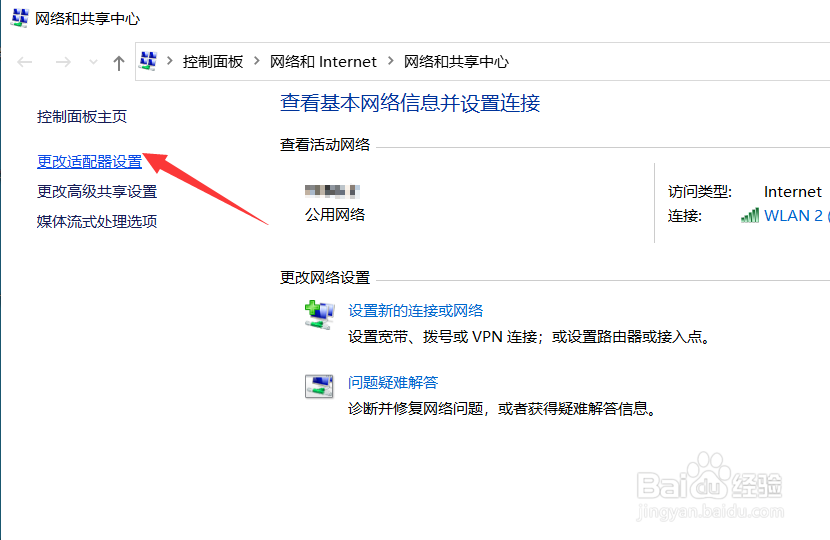
4、此时我们就可以查看到本地网络中所涉及的所有链接,找到无线网络连接图标后,鼠标右击选择属性打开。
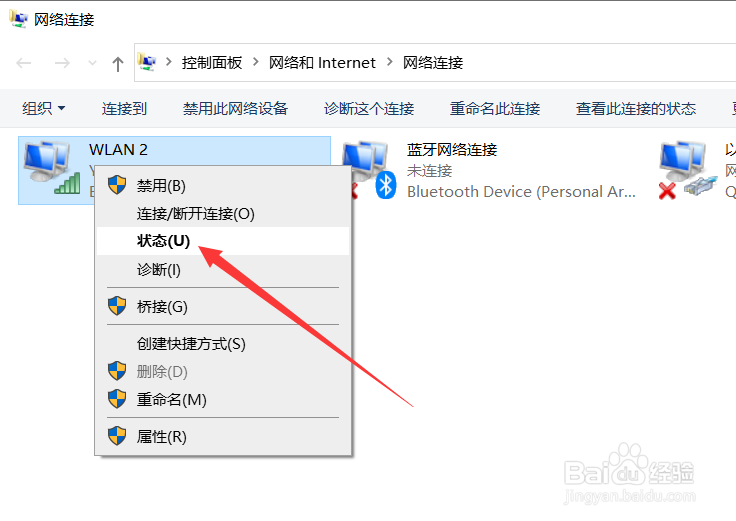
5、如图所示,在打开本地连接无线网络属性界面后,我们去点击如图所示的属性。
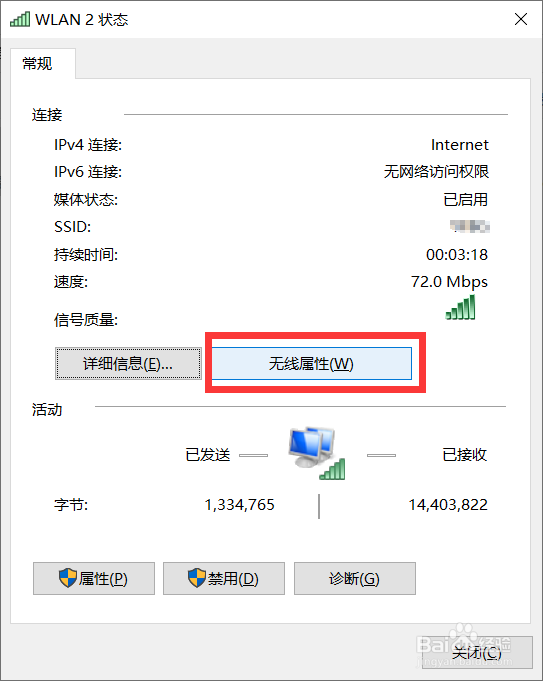
6、最后,在弹出的窗口中,我们勾选显示密码选项,这样我们就可以看到,当前WIFI的密码了。